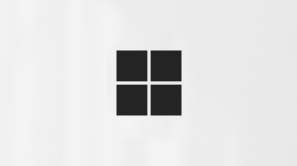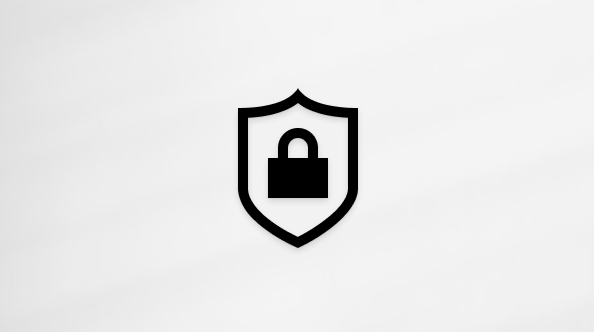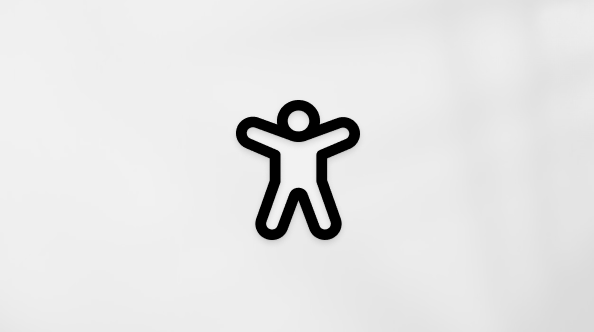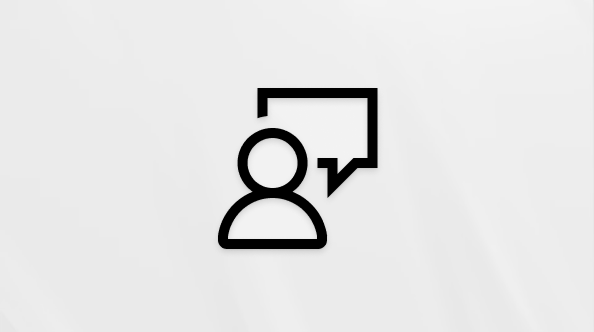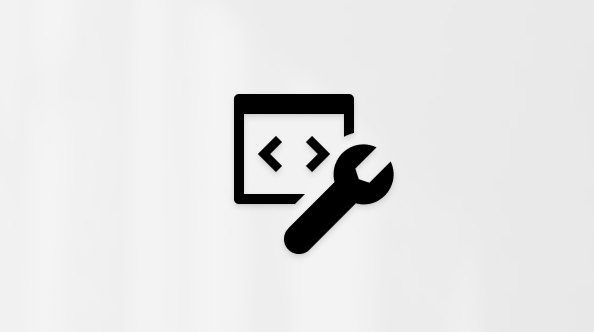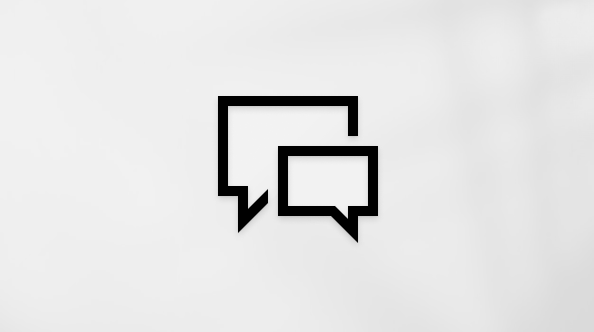Windows DVD plejer funkcioniše sa naratorom, ugrađenim čitačem ekrana koji naglas čita tekst na ekranu i opisuje događaje, tako da možete da koristite računar bez obzira na to da li slabo možete da vidite. Postoje tasterske prečice koje vam pomažu da izvršite uobičajene radnje.
Pokretanje naratora
Pritisnite taster sa Windows logotipom + Ctrl + Enter zajedno da biste pokrenuli Narator. Ponovo pritisnite ove tastere da biste zaustavili funkciju "Narator". Na mnogim tastaturama taster sa Windows logotipom nalazi se u donjem redu tastera, sa leve ili desne strane tastera Alt.
Više informacija o tome kako da koristite narator u programu Windows 10 potražite u članku Prvi koraci uz Narator.
Otvaranje aplikacije
Da biste Windows DVD plejer, pritisnite taster sa Windows logotipom, otkucajte "DVD plejer", a zatim pritisnite taster Enter. Da biste zatvorili aplikaciju, pritisnite kombinaciju tastera Alt + F4.
Navigacija
Sve kontrole koje mogu da pristupe naratoru nalaze se na traci aplikacija. Pristupite im tako što ćete pritisnuti taster Tab dok se disk reprodukuje.
Tasterske prečice
Sledeće tasterske prečice su dostupne u aplikaciji.
|
Pritisnite ovaj taster |
Da biste izvršili sledeću radnju |
|---|---|
|
Ctrl + P ili razmaknica |
Reprodukovanje ili pauziranje diska (dok se disk reprodukuje) |
|
Alt + Enter |
Prelazak na ceo ekran |
|
Ctrl + B |
Ponovo pokrenite trenutno poglavlje ili pređite na prethodno poglavlje (dok se disk reprodukuje) |
Uobičajeni zadaci
Početak reprodukcije diska
-
Pokrenite aplikaciju.
-
Učitajte DVD-Video ili Blu-ray disk.
-
Pomoću tastera Tab pomerite se do dugmeta na traci sa aplikacijama menija Opcija , a zatim pritisnite taster Enter.
-
Pritiskajte taster Tab da biste došli do dugmeta na traci sa aplikacijama "Prvi naslov" (opis alatke: Reprodukuj prvi naslov) i pritisnite taster Enter.
Kontrolisanje reprodukcije video zapisa
Kada se disk reprodukuje, evo kako možete da kontrolišete reprodukciju.
-
Da biste pauzirali ili reprodukuli video, pritisnite razmaknicu.
-
Da biste preskočili nazad, Premotaj unazad, Premotaj unapred ili Preskoči sledeće, pritisnite taster Tab da biste došli do željenog dugmeta, a zatim pritisnite taster Enter.
-
Da biste promenili gde se nalazite u celokupnoj vremenskoj osi programa, pritiskajte taster Tab dok ne čujete broj poglavlja koji se čita naglas, više puta. Pritisnite i držite strelicu nalevo ili nadesno da biste se kretali napred ili unazad kroz vreme, a zatim pritisnite taster Enter da biste nastavili reprodukciju.
Uključivanje pomoćnih natpisa
Kada su natpisi dostupni, počnite da reprodukujete disk, a zatim pritiskajte taster Tab dok ne dođete do dugmeta Traka sa aplikacijama skrivenih titlova. Kada je prisutna, ova opcija dolazi posle dugmeta za traku sa volumen aplikacijama.
Za podršku za Narator ili drugu Microsoft pomoćnu tehnologiju, obratite se Alatki Answer Desk za osobe sa umanjenim sposobnostima.